Как да премахнете тестовия режим на Windows 10

- 2535
- 784
- Johnathan Wilderman
Някои потребители са изправени пред факта, че в долния десен ъгъл на работния плот на Windows 10 се появява надписът "тестов режим", който допълнително съдържа информация за редакционния офис и сглобяването на установената система.
В тези инструкции подробно се появява такъв надпис за това как да премахнете режима на изпитване на Windows 10 по два начина - или наистина го изключвате, или чрез отстраняване само на надписа, оставяйки режима на изпитване активиран.
Как да деактивирате тестовия режим

В повечето случаи режимът на тест за надпис се появява в резултат на ръчно изключване на цифровия подпис на драйверите, става също така, че при някои „монтаж“, където проверката е изключена, такова съобщение се появява във времето (виж. Как да деактивирате проверките за проверка на проверката на Windows 10).
Едно от решенията е просто спиране на режима на тест на Windows 10, но в някои случаи за някои оборудване и програми (ако използват неподписани драйвери), това може да създаде проблеми (в тази ситуация можете да включите отново режима на тест, и след това премахнете надписа върху това на работник по масата по втория начин).
- Стартирайте командния ред от името на администратора. Можете да направите това, като въведете "командния ред" в търсенето в лентата на задачите, като натиснете десния -бутонна мишка на намерения резултат и избирате точката на стартиране на командния ред от името на администратора. (Други начини за отваряне на командния ред от името на администратора).
- Въведете командата Bcdedit.exe -set testsigning off И щракнете върху Enter. Ако екипът не може да бъде изпълнен, това може да показва, че трябва да деактивирате сигурната обувка (след приключване на операцията, можете да включите функцията отново).
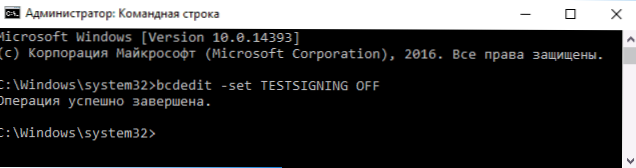
- Ако екипът е завършен успешно, затворете командния ред и рестартирайте компютъра.
След това тестовият режим на Windows 10 ще бъде изключен и съобщението за него на работния плот няма да се появи.
Как да премахнете надписа "тестов режим" в Windows 10
Вторият метод не означава изключване на режима на изпитване (в случай, че нещо не работи без него), а просто премахва съответния надпис от работния плот. Има няколко безплатни програми за тези цели.
The Windows 10 - Universal Watermark Disabler (някои потребители търсят популярния в миналото моя редактор на WCP Watermark за Windows 10, не можах да намеря работеща версия,.
След като стартирахте програмата, просто изпълнете следните прости стъпки:
- Натиснете Install.
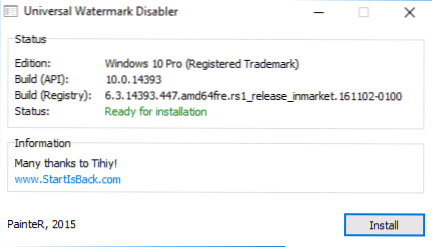
- За да се съглася, че програмата ще бъде използвана на асамблея, който не е в течение (проверих за 14393).
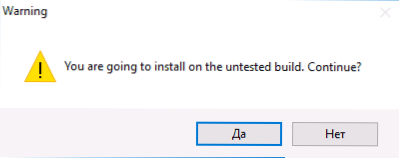
- Щракнете върху OK за рестартиране на компютър.
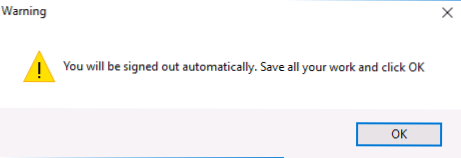
При следващото влизане в системата съобщението "тестов режим" няма да се показва, въпреки че на факта на ОС да продължи да работи в него.
Можете да изтеглите Universal Watermark Disabler от официалния уебсайт http: // winaero.Com/изтегляне.Php?Преглед.1794 (Бъдете внимателни: Връзката за зареждане е под реклама, която често носи текста „Изтегляне“ и над бутона „Дари“).
- « Как да управлявате мишка от клавиатура в Windows
- Windows модули Инсталиращ работник натоварващ процесор за натоварване »

